
Caso queria incluir cursos retroativos na plataforma você precisará utilizar o tipo de atividade "presencial", e é nas configurações das sessões que você deverá selecionar essa opção de retroatividade. Lembrando que dessa maneira você conseguirá setar para que a data de conclusão da atividade do colaborador seja a mesma data da sessão e não mais a data de quando for dada a presença na atividade.
Depois de já ter criado a sua atividade presencial, iremos criar agora a sessão com a opção de retroatividade. Para criar uma atividade presencial clique aqui. Recomendamos colocar no nome da atividade presencial a data retroativa que deseja (exemplo: 20/06/2020), para facilitar a visualização do relatórios, especialmente no relatório de conclusão de atividade.
Adicionando sessões
Passo 1. Siga os passos abaixo para criar uma sessão:

Passo 2. Preencha os campos:
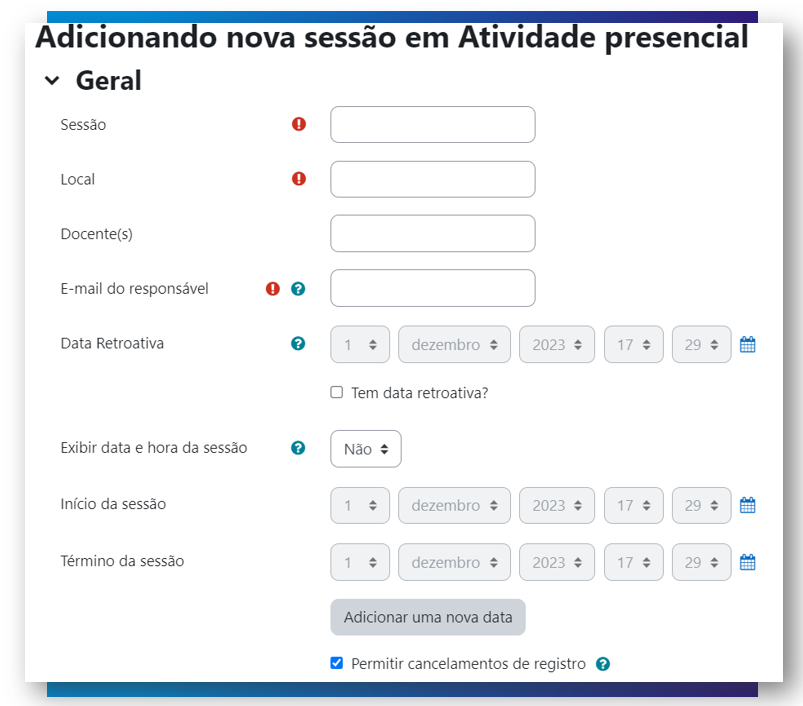
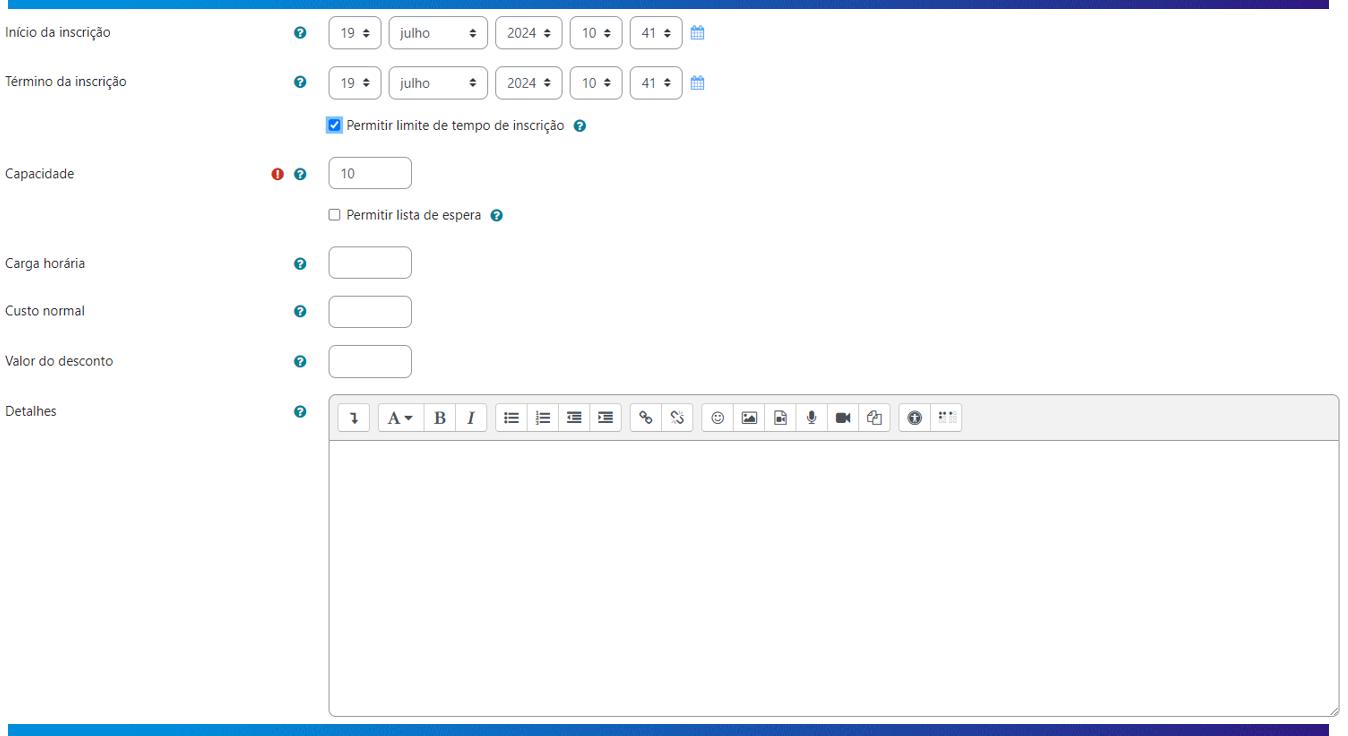
- Sessão: Breve nome da sessão.
- Local: Local da sessão.
- Docente(s): Professor responsável pela sessão.
- E-mail do responsável: E-mail do responsável da Sessão. Reforçando que o responsável só receberá os e-mails caso tenha sido ativado a opção "Enviar notificação ao responsável" em cada mensagem no momento da criação da atividade.
- Tem data retroativa?: Se selecionado, a data retroativa será ativada para essa sessão, e as datas de início e fim passarão a não valer mais.
- Data retroativa: Data retroativa.
- Exibir data e hora da sessão: Sim: a data e hora da sessão serão exibidas na página do curso, na página de inscrição, bem como em todas as notificações de e-mail relacionadas com a sessão. Não: o texto "Lista de espera" será exibido na página do curso, na página de inscrição, bem como em todas as notificações de e-mail relacionadas com a sessão.
- Início da sessão: Data de início da sessão.
- Término da sessão: Data de término da sessão.
- Permitir cancelamentos de registro: Se ativado, os usuários poderão cancelar seus registros.
- Início da inscrição: Coloque uma data para começar as inscrições da sessão.
- Término da inscrição: Coloque uma data para finalizar as inscrições da sessão.
- Permitir limite de tempo de inscrição: Ative para permitir a configuração de um período de inscrição em uma sessão.
- Capacidade: É o número de vagas disponíveis em uma sessão.
- Permitir lista de espera: Campo marcado, os colaboradores poderão se inscrever para uma sessão, mesmo se já estiverem com a sua “Capacidade” completa, ficando na lista de espera.
- Carga horária: É o total de horas efetivas da sessão. Por exemplo: *2 horas = 2:00
- Custo normal: O preço da atividade presencial, caso não tenha coloque “0”.
- Valor do desconto: Desconto da atividade presencial, caso não tenha coloque “0”.
- Detalhes: O texto inserido neste campo será exibido na página de inscrição do usuário. Por padrão, o texto também aparece nas mensagens de confirmação, no lembrete, na lista de espera e no cancelamento. As imagens não aparecem nas notificações de e-mail.
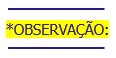 A configuração da "Data retroativa" serve para que assim que for concluído a atividade presencial para o usuário em vez de a data da conclusão ser a mesma da data em que você como administrador deu a frequência ficará a data retroativa configurada.
A configuração da "Data retroativa" serve para que assim que for concluído a atividade presencial para o usuário em vez de a data da conclusão ser a mesma da data em que você como administrador deu a frequência ficará a data retroativa configurada.
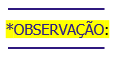
Ao selecionar a opção “Tem data retroativa?” nenhuma notificação é enviada, para que não haja confusão com o responsável pela sessão ou com os participantes da mesma.
Passo 3. Agora, clique em “Salvar e mostrar”:
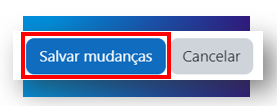
Passo 4. Na página abaixo, ficam localizadas as sessões disponíveis dessa atividade presencial, na visão do administrador:
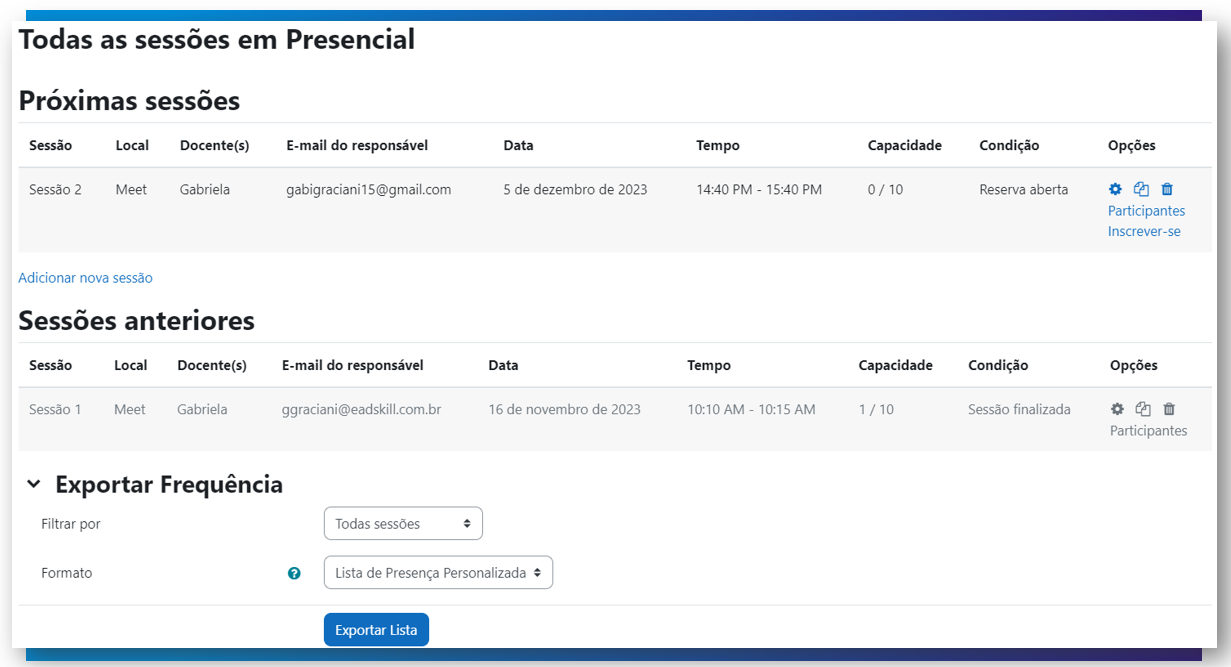
Passo 5. Ferramentas da Sessão:
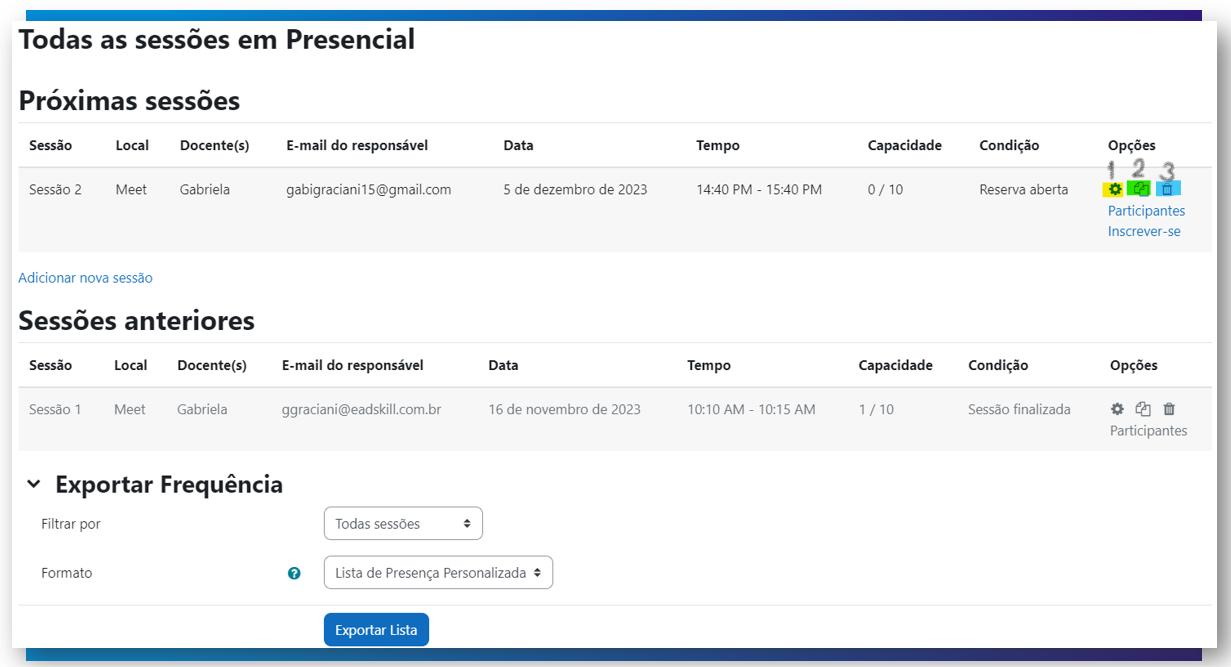 1 -> Editar: edita a sessão já criada.
1 -> Editar: edita a sessão já criada.
2-> Duplicar: duplica a sessão, esse processo agiliza bastante, quando se trata de sessões com a mesma estrutura.
3 -> Excluir: exclui a sessão, você deverá clicar em "Confirmar" para excluir.
Passo 6. Caso, você, que é administrador, queira inscrever um colaborador na sessão, siga os passos abaixo:
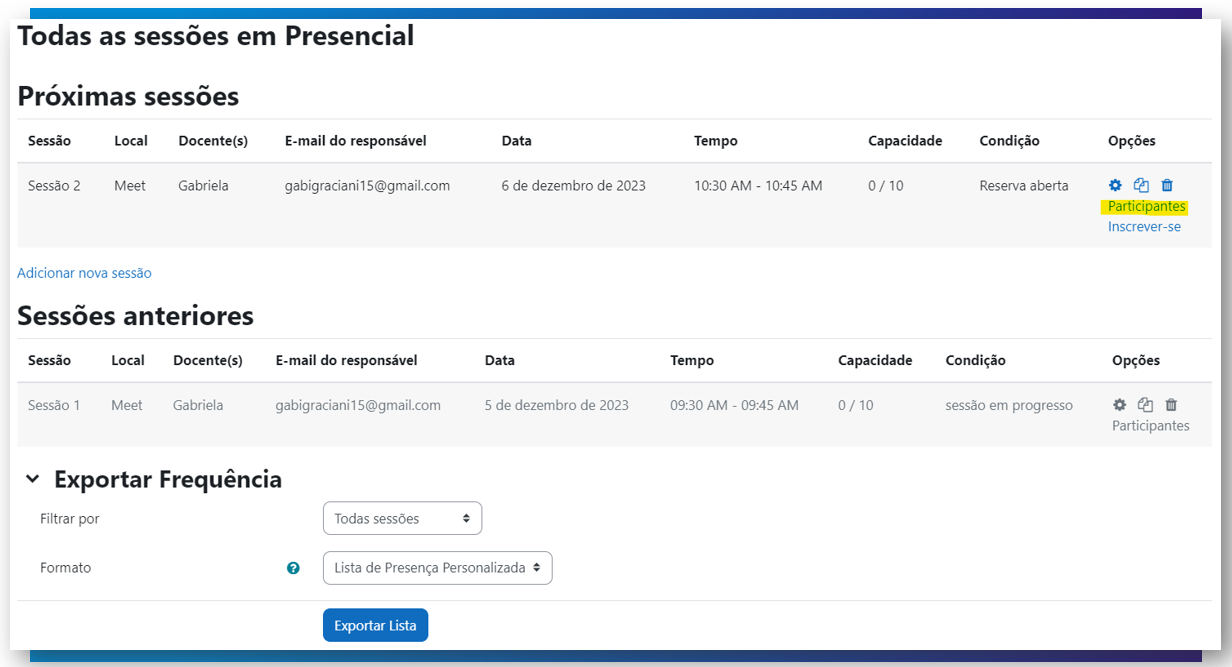

Passo 7. Para concluir a inscrição dos colaboradores siga a sequência de passos abaixo:
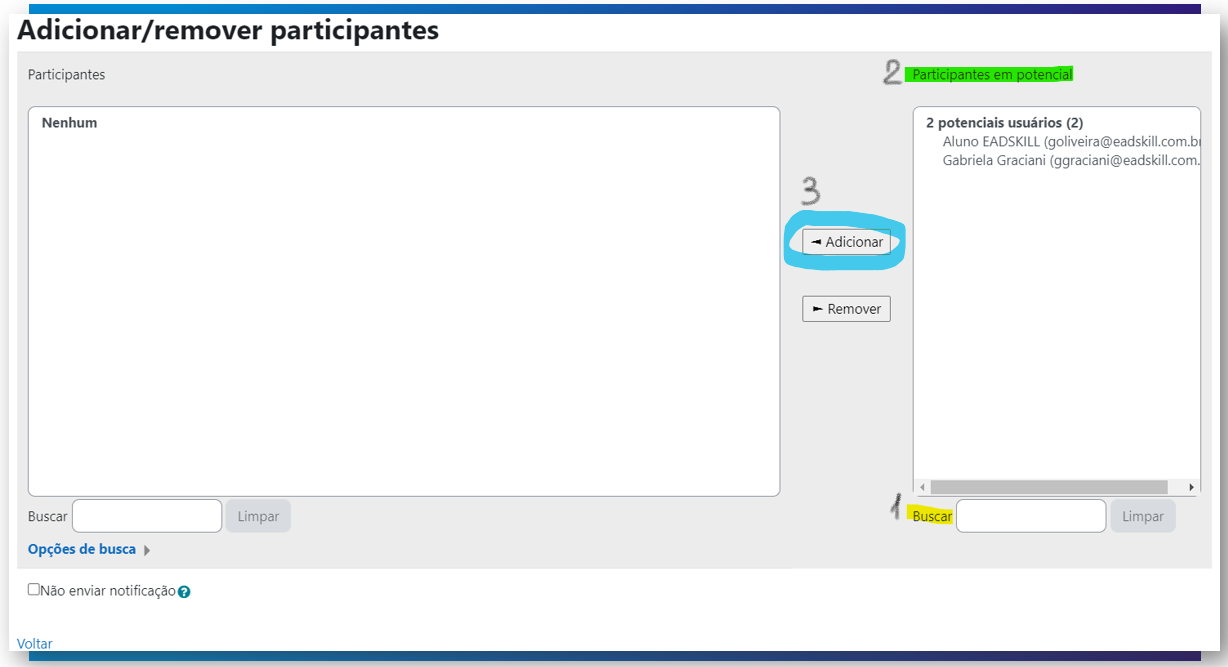
1 -> Busque pelo nome.
2-> Selecione o(s) usuário(s).
3 -> Clique no botão "Adicionar".
Para remover colaboradores da sessão faça o mesmo processo, porém com o quadro esquerdo da tela, e clique em “Remover”.
 Existe uma opção logo abaixo o quadro de inscrição de participantes na sessão, apresentado na imagem acima, que caso ativada a plataforma não irá enviar notificação para os colaboradores que foram inscritos na sessão.
Existe uma opção logo abaixo o quadro de inscrição de participantes na sessão, apresentado na imagem acima, que caso ativada a plataforma não irá enviar notificação para os colaboradores que foram inscritos na sessão.

Lista de presença
Só é possível atribuir o status de comparecimento ao usuário para as sessões que já ocorreram. Para isso, siga os passos abaixo:
Passo 1. Clique em “Participantes” nas sessões anteriores:
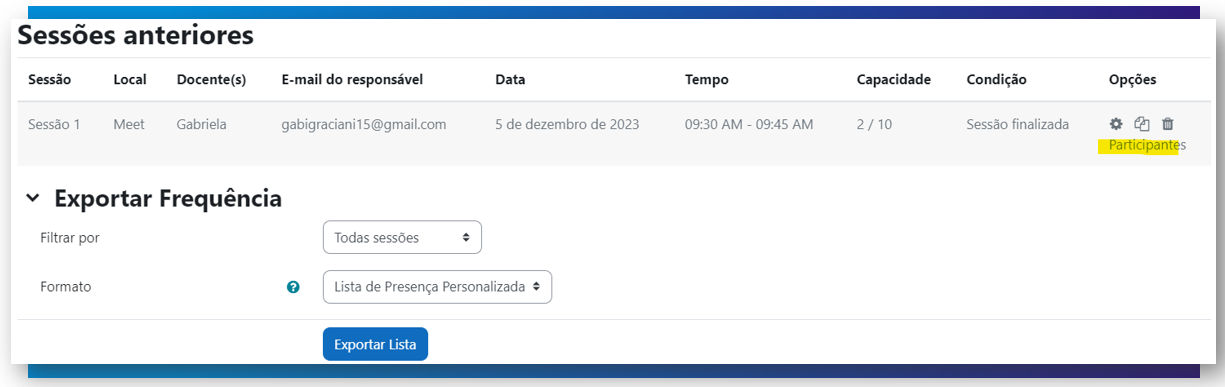
Passo 2. Clique em “Lista de presença” para atribuir o status de comparecimento do usuário:
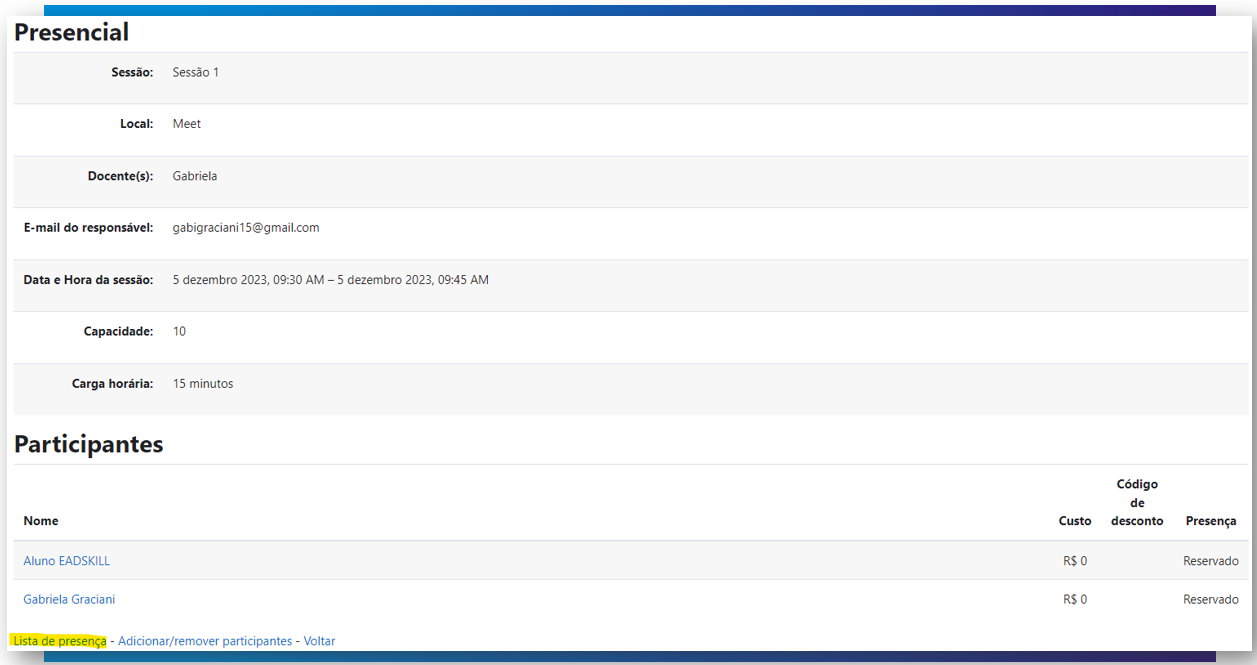
Passo 3. Atribua o status de comparecimento e clique em “Salvar”:
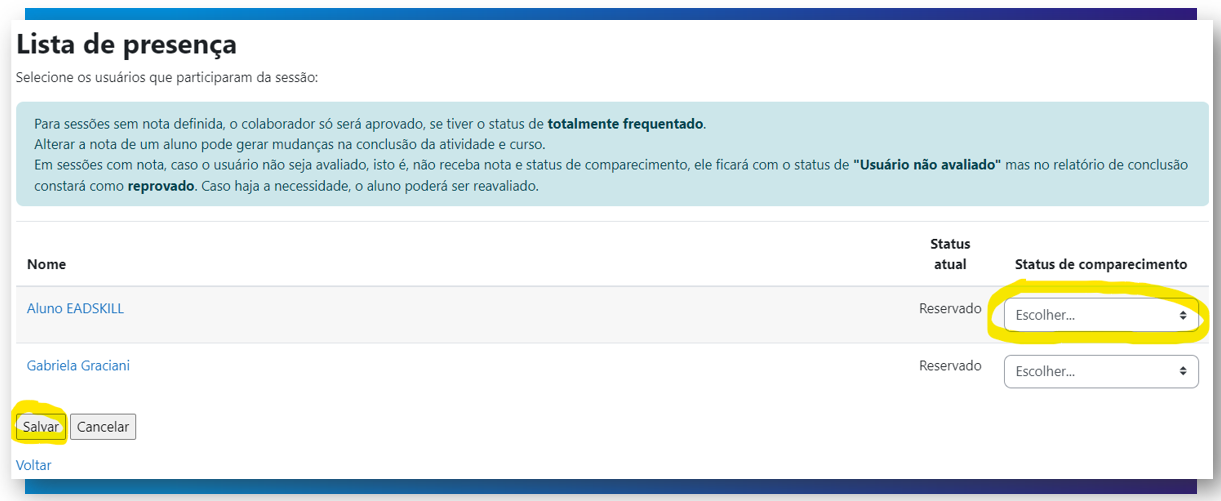
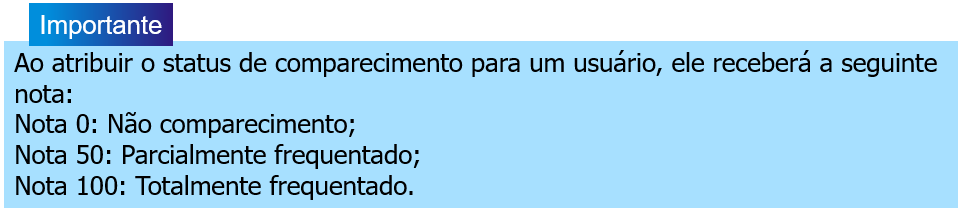
Caso tenha configurado a nota anteriormente, a lista de presença ficará da seguinte forma:
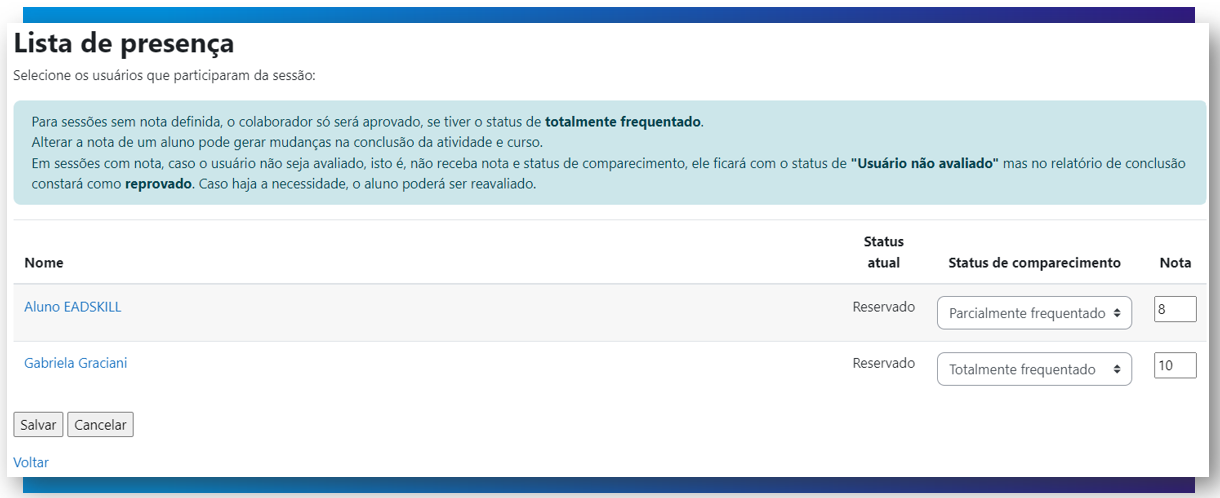
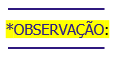 Segue algumas observações a serem feitas em relação a lista de presença:
Segue algumas observações a serem feitas em relação a lista de presença:
- Enquanto o prazo da sessão não vencer, ou seja, não passar a data de finalização da palestra configurada anteriormente você não conseguirá atribuir as notas de presença dos participantes.
- É necessário avaliar todos os participantes da sessão, sem exceção, para que todos obtenha a suas presenças e possíveis conclusão e notas da atividade.
- Para dar como concluída a atividade para o colaborador, é necessário dar a presença para o mesmo, e caso tenha configurado a nota também, além da presença você deverá definir uma nota acima da nota de corte configurada.
 Temos uma dica para você!
Temos uma dica para você!
Você poderá emitir a lista de presença da atividade presencial da plataforma NEXT e distribuir para os colaboradores assinarem a mesma. Após isso, escaneie a lista assinada e suba a mesma na plataforma com uma atividade do tipo "arquivo". Nas configurações da atividade arquivo, deixe para que a mesma não seja necessário haver a conclusão e também deixe-a oculta para os estudantes.
Essa é apenas uma maneira para você controlar e organizar os participantes da atividade presencial!
Sugestão!
Sabe aquele colaborador que não conseguiu tirar a nota necessária na atividade presencial? Temos uma ideia de solução para você!
Para reavaliar esse treinando, criei uma nova sessão dentro da atividade presencial com as mesmas configurações da nota de corte, e posteriormente defini uma nota acima da nota de corte na lista de presença. Pois dessa maneira o livro de notas da plataforma irá reavaliar as condições do usuário em questão.
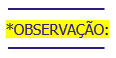 Na view do treinando é possível visualizar sessões que ainda não ocorram, e sessões que já ocorreram e até mesmo sessões retroativas.
Na view do treinando é possível visualizar sessões que ainda não ocorram, e sessões que já ocorreram e até mesmo sessões retroativas.
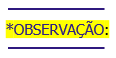 Você conseguirá alterar a nota do colaborador na sessão, porém é importantíssimo ressaltar que poderá gerar mudanças na conclusão de curso e atividades.
Você conseguirá alterar a nota do colaborador na sessão, porém é importantíssimo ressaltar que poderá gerar mudanças na conclusão de curso e atividades.
Saiba mais sobre o tema de atividade presencial
Segue artigos relacionados com o assunto:
Atividade presencial - Geral: https://skill.tomticket.com/kb/cursos/novo-atividade-presencial
Criando uma Atividade Presencial- Atividade Presencial: https://skill.tomticket.com/kb/atividade-presencial/criando-uma-atividade-presencial
Administrar Sessões - Atividade Presencial: https://skill.tomticket.com/kb/atividade-presencial/administrar-as-sessoes
Adicionando Sessão - Atividade Presencial: https://skill.tomticket.com/kb/atividade-presencial/adicionando-sessoes
Inscrever Colaboradores - Atividade Presencial: https://skill.tomticket.com/kb/atividade-presencial/inscrever-colaboradores-atividade-presencial
Visão do colaborador - Atividade Presencial: https://skill.tomticket.com/kb/atividade-presencial/visao-do-colaborador
Lista de Presença - Atividade Presencial: https://skill.tomticket.com/kb/atividade-presencial/lista-de-presenca-atividade-presencial
Exportar Frequência - Atividade Presencial: https://skill.tomticket.com/kb/atividade-presencial/exportar-frequencia-atividade-presencial
Lista de Espera - Atividade Presencial: https://skill.tomticket.com/kb/atividade-presencial/lista-de-espera-atividade-presencial
Dicas e Observações - Atividade Presencial: https://skill.tomticket.com/kb/atividade-presencial/dicas-e-observacoes-atividade-presencial